Göz kamaştırıcı göz alıcılık çabalarında, web siteleri sık sık saldırgan taktiklere saldırır, kararsız, kolayca dağıtılan web okuyucusu. Birçok site, hareketli görüntüler ve sesler tarafından transfekte edileceğinizi ve sayfada daha uzun süre kalacağınızı ümit etmeden bir videoyu başlatmakta ısrar ediyor. Diğerleri hoş geldiniz lütfen size bildirimler gönderebilir miyiz? Ve diğerleri indirim veya bültene kaydolmanızı sağlamak için bindirmeleri gösterir ve bindirmeyi kapatmak için avlamanız gereken akıllıca gizlenmiş bir X düğmesine sahiptir.
Neyse ki, bu sıkıntılarla baş etmenin yolları var. Buradaki çabalar, uzun süredir en popüler tarayıcı olan Chrome'a odaklanmıştır.
1. Otomatik oynatma videoları
Safari'nin en son sürümü tüm otomatik oynatma videolarını devre dışı bırakan genel bir ayar ekledi, ancak Chrome hala böyle bir ayardan yoksun. Bununla birlikte, hileyi yapacak olan Chrome'da deneysel bir özelliği etkinleştirebilirsiniz.
Chrome'un URL çubuğuna chrome: // flags / # autoplay-policy yazın ; bu, Chrome'un Google’ın test ettiği ancak henüz tarayıcının resmi sürümüne dahil etmediği özellikler listesini açacaktır. Otomatik Oynatma politikası için Belge kullanıcı aktivasyonu gerekli öğesini seçin ve ardından Şimdi Yeniden Başlat düğmesine tıklayın.
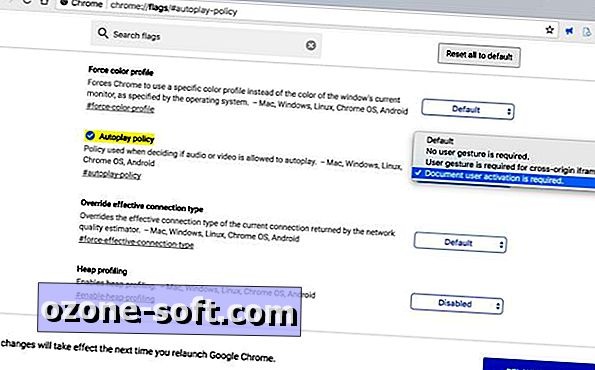
(Google’ın tarayıcısının bir sonraki sürümü olan Chrome 64’ün, bu ayın sonunda piyasaya sürülmesi planlanıyor ve deneysel bayrak ayarlarına girmeye gerek kalmadan otomatik oynatma videolarını engellemenize izin veriyor.)
2. Bildirim istekleri
Cevabım her zaman "Blok". Soru bir sitenin bana bildirimlerini göstermesine İzin Vermek veya Engellenmek istiyor. Bu soruyu Engelle'yi tekrar tekrar cevaplamaktan sıkıldıysanız, sitelerin sormasını bile engellemenin bir yolu vardır.
Chrome'da, Ayarlar'ı açın ve aşağı doğru kaydırın ve Gelişmiş'i tıklatın. Gizlilik ve güvenlik bölümünde, İçerik Ayarları 'nı tıklayın. Ardından, Bildirimler'i ve ardından geçiş anahtarını tıklayın; böylece Engellenen’e göndermeden önce Ask’a gider. (Konumlarınız için de aynı şeyi yapabilirsiniz; eğer konumunuzu bilip bilmediklerini soran sitelerden bıktıysanız.)
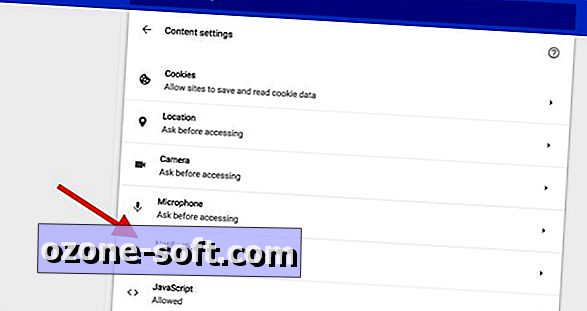
3. Bindirmeler
BehindTheOverlay eklentisini yıllarca kullandım. Chrome'un URL çubuğunun sağına, kaplamanın kamufle edilmiş X düğmesini aramak yerine, karşılaştığınız bir kaplamayı kapatmak için tıklayabileceğiniz bir düğme yükler. Ayrıca, uzantının ayarlarını açarsanız, kaplamaları kapatmak için bir klavye kısayolu da atayabilirsiniz.
İlgili: Google’ın Chrome tarayıcısı, 15 Şubat’ta reklam engelleme













Yorumunuzu Bırakın